검색결과 리스트
FortiGate/FortiGate-설정에 해당되는 글 12건
- 2020.01.08 FortiGate 허용 정책 설정
글
FortiGate 허용 정책 설정
허용 정책 1.1.1.6 --> 10.1.1.1 TCP - 23
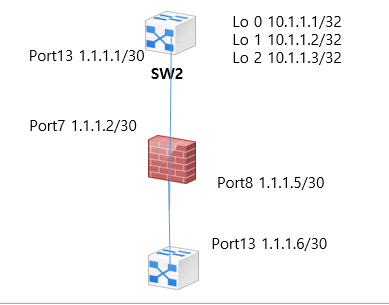
1. IPv4 Policy 설정
- [Policy&Objects]에서 IP Address 및 Service 입력
- [Policy&Objects] - [IPv4 Policy] - [+Create New]에서 정책 설정
2. 출발지와 목적지 간의 통신을 확인
- 확인 방법으로 방화벽에서 Packet DUMP 확인.
(root) # diagnose sniffer packet 패킷 덤프 확인 명령어 입력 후
- 출발지 1.1.1.6 -> 목적지 10.1.1.1 로 TCP 23번 포트로 접속이 되는지 확인
3. 세션 확인
- 통신 중 세션 리스트 확인 명령어를 입력하여 세션 확인.
(root) # diagnose sys session list
4. 로그 확인
- [Policy&Objects] - [IPv4 Policy]에서 로그를 확인할 정책을 우클릭 한 후
Show Matching Logs 메뉴를 선택하여 해당 정책에 기록된 로그 및 액션 확인.
1) GUI 환경에서 IPv4 Policy 설정


2) 패킷 확인
- 패킷 확인 명령어
(root) # diagnose sniffer packet any 'host 1.1.1.6' 4


3) 세션 확인
- 세션 확인 명령어
# (root) diagnose sys session filter src <출발지IP>
# (root) diagnose sys session filter <---- 필터 적용 확인
# (root) diagnose sys session list <--- 세션 확인
# (root) diagnose sys session filter clear <--- 필터 초기화

proto=6 : (Protocol number = 6) TCP를 통해 통신이 된 것을 확인.
PROTO STATE = 01 : 현재 Established 상태임을 확인
policy id=1 :참조하는 방화벽 Policy id가 1임을 확인
duration=7 : 열린 시간
exprit=3592 : 만료 시간
4) 로그 및 액션 확인


Policy UUID
- 정책의 고유한 식별 번호로 정책의 로그 검색 등을 이 UUID를 통해 수행하며
- FortiManager 또는 FortiAnalyzer 장비에서도 사용이 가능하다.

'FortiGate > FortiGate-설정' 카테고리의 다른 글
| FortiGate session-helper 설정 (0) | 2020.01.08 |
|---|---|
| FortiGate 차단 정책 설정 (0) | 2020.01.08 |
| FortiGate LACP 설정 (0) | 2020.01.08 |
| FortiGate LLCF 설정 (0) | 2020.01.08 |
| FortiGate VLAN 구성 (0) | 2020.01.08 |
